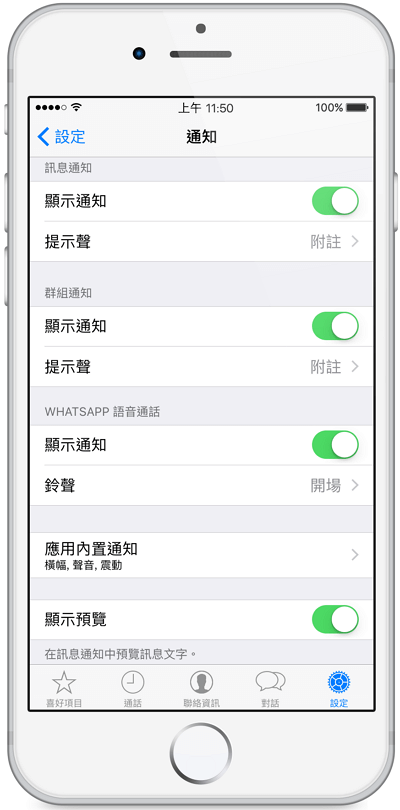如何解決 WhatsApp 延遲收取/收不到訊息或通知的問題
近日,我們收到部分朋友投訴 WhatsApp出現訊息延遲、接收緩慢之類的問題。由於 Android/iPhone WhatsApp 收不到訊息或訊息延遲對我們的影響是非常大的,試想下客戶 WhatsApp 你卻遲遲收不到你的回應,很可能就此錯過了升職加薪的機會哦!所以本文介紹如何處理 WhatsApp 訊息未送達/延遲或收不到訊息通知的問題。
相關閲讀:
如何從 Android 設備裡還原 WhatsApp 的相片和影片 (opens new window)
WhatsApp 教學:救回誤刪的 iPhone 的 WhatsApp 對話記錄 (opens new window)

WhatsApp 延遲收取/收不到訊息怎麽辦?
朋友傳 WhatsApp 給你後你並沒能馬上收到,而是可能等了幾分鐘或幾個小時才收到,更有甚者是一直收不到?針對這些問題下面提供了幾個有效的辦法,不妨一試!WhatsApp 出現訊息延遲或無法收取的情況多數出現在 Android 手機,iPhone 出現此類問題的情況比較少,但如果你的 iPhone 不幸碰到了同樣的問題,也可以參考下面方法嘗試解決!
# Step 1:檢查網路連線
網路連線不穩定時,可能會出現 WhatsApp 訊息延遲甚至無法接收的問題。注意關閉手機的飛航模式、Wi-Fi 的休眠狀態設定等,檢查並確認你的手機能正常連線。
相關閲讀:Android & iPhone: WhatsApp 無法連線怎麽辦? (opens new window)
# Step 2: 關閉省電模式
在智慧手機中啟用省電模式可能會限制數據或 Wi-Fi 連線,導致 WhatsApp 收不到訊息或者延遲收取訊息。所以你可以嘗試停用省電模式,或者將手機連上電源避免啟用省電模式。
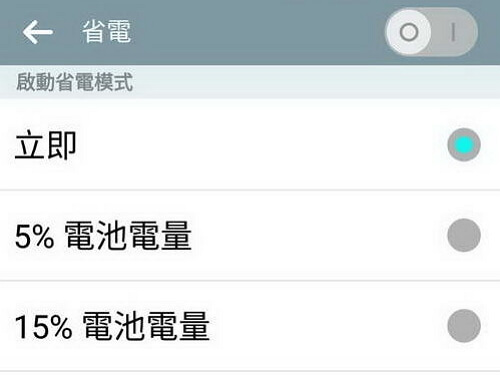
# Step 3: 更改 App 管理軟件設定
Task Killer 程式或類似的軟件可能會在你不使用 WhatsApp 時阻攔訊息的接收,你可以自行設定將 WhatsApp 排除掉讓 Task Killer 不會停用 WhatsApp 服務,更直接一點就是將此類應用程式從手機中移除。
# Step 4: 應用程式偏好設定重置
如果你試過了上面的方法仍未能解決 WhatsApp 訊息延遲的問題,可以嘗試重置裝置應用程式的偏好設定。前往手機中的「設定」>「應用程式」,找到並按一下 WhatsApp,點「清除預設值」讓 WhatsApp 回到預設狀態。重新啟動手機看看 WhatsApp 問題是否出現。
WhatsApp 不顯示通知怎麽辦?
如果你之前一直都可以正常收到 WhatsApp 訊息通知,但忽然間 WhatsApp 不跳出通知訊息,或者無法顯示發送人姓名以及内容,用家只能打開手機上的 WhatsApp 軟件逐個查看,甚爲不便。那麽應如何解決 WhatsApp 不跳出通知的問題?
Step 1. 首先你需確認手機的網路連線良好,如果你的連線時好時壊,不僅無法收到訊息通知,可能會連訊息都錯過了。另外,若你透過流動數據連線,也要注意在流動數據服務中允許 WhatsApp 使用數據。
Step 2. 嘗試關閉 WhatsApp 並重新啟動手機。
Step 3. 如果你在電腦上也登入了 WhatsApp,可能影響到裝置上的通知接收,可以嘗試登出網頁版賬號再試試看。當然你也可以在手機上登出 WhatsApp 網頁版,前往 WhatsApp > 選單鍵 > WhatsApp 網頁版 > 登出所有電腦。
Step 4. 檢查手機上的通知設定是否正確
前往 Android 或 iPhone 中的「設定」>「通知」>「WhatsApp」,然後啟用「允許通知」>「顯示於通知中心」。
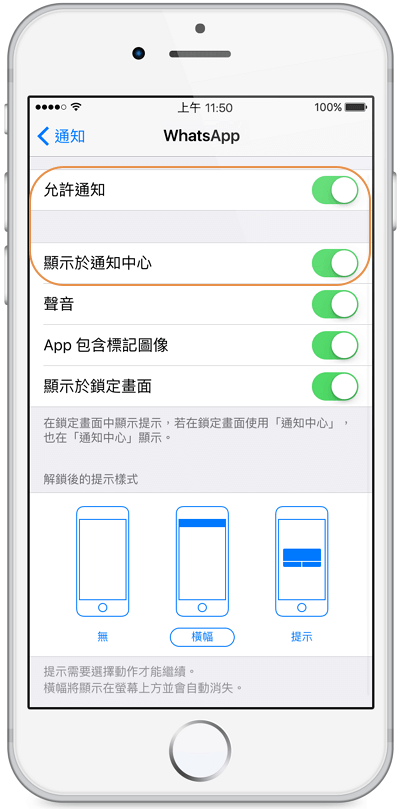
在 Android 或 iPhone 中開啟 WhatsApp 並前往程式中的「設定」>「通知」,啟用訊息、群組以及語言訊息的「顯示通知」選項。這樣設定後,當你收到朋友訊息時名字會顯示在通知中。另外,若你想在通知中預覽訊息内容,確認開啟「顯示預覽」選項即可。